سؤال
المشكلة: كيفية إصلاح رمز الخطأ "تعذر تثبيت الطابعة" 0x00000c1 على نظام التشغيل Windows 10؟
مرحبًا ، لقد كنت أحاول تثبيت طابعة على نظام التشغيل Windows 10 الخاص بي ، والذي ، بالمناسبة ، تم تثبيت جميع التحديثات المتاحة منذ حوالي أسبوع. لا يقبل النظام الطابعة ويعطيني رمز خطأ 0x00000c1. ماذا يعني ذلك؟ لا يمكنني العثور على أي معلومات مفيدة على الشبكة ، لذلك سأكون ممتنًا للغاية لمساعدتك!
إجابة محلولة
"تعذر تثبيت الطابعة. تعذر إكمال العملية (خطأ 0x00000c1) "يظهر الخطأ عادةً أثناء تثبيت الطابعة. في بعض الحالات ، قد يتم عرضها عند محاولة استخدام الطابعة للطباعة أو المسح الضوئي (إذا كانت الطابعة تحتوي على ماسح ضوئي يحمل في ثناياه عوامل).
تظهر المشكلة بعد تنزيل أحدث ترقية لنظام التشغيل Windows أو إعادة تثبيت نظام التشغيل Windows. لسوء الحظ ، فإن تحديثات Windows 10 الأخيرة بها مشكلات خطيرة[1]، لذا فإن التحديث لأحدث إصدار من نظام التشغيل الخالي من الأخطاء يمكن أن يحل المشاكل ، بما في ذلك خطأ 0x00000c1. على الرغم من أن المشكلة تسود على نظام التشغيل Windows 10 ، فقد تظهر أيضًا في Windows 7 أو 8 أو 8.1 أو إصدارات أخرى ، خاصةً عندما يعود مستخدم الكمبيوتر الشخصي إلى الإصدار الأقدم من نظام التشغيل من Windows 10.
قد يكون السبب في هذا الخطأ المحدد مرتبطًا ببرنامج تشغيل الطابعة أو خدمة Print Spooler.[2] ومع ذلك ، في بعض الأحيان لا يُسمح للأشخاص بتثبيت الطابعة بسبب بعض ملفات النظام أو مفاتيح التسجيل التالفة. وبالتالي ، نوصي بفحص نظام التشغيل باستخدام أداة تحسين احترافية في البداية وبعد ذلك فقط تنفيذ إصلاحات الخطأ 0x00000c1 يدويًا.
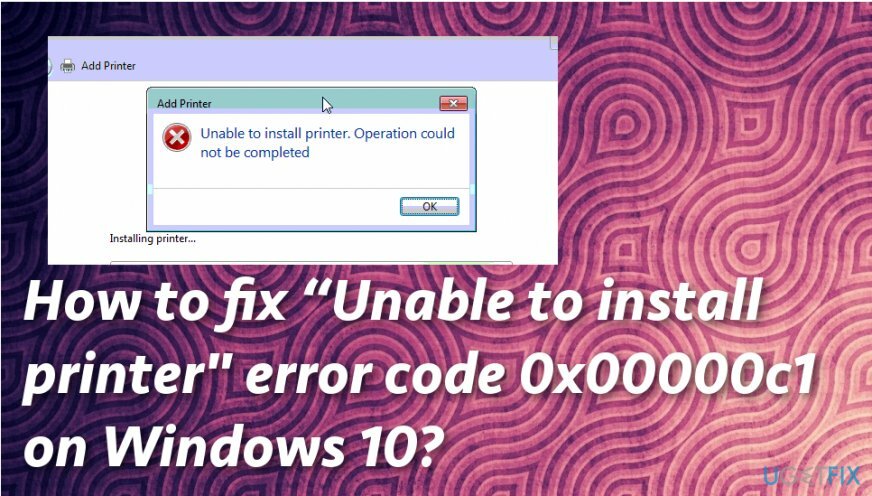
يمكن أن يؤدي تنظيف النظام من المتسللين عبر الإنترنت إلى تحسين أداء جهازك بشكل كبير لأن البرامج الضارة يمكن أن تغير الملفات الموجودة على النظام وإدخالات التسجيل والبيانات الفاسدة.[3] كل هذا النشاط يقلل من وقتك على الإنترنت ويؤثر على سرعة جهاز الكمبيوتر الخاص بك. أيضًا ، قد يظهر رمز الخطأ "تعذر تثبيت الطابعة" 0x00000c1 على نظام التشغيل Windows 10 بسبب نشاط فيروس مريب.
طرق إصلاح خطأ "تعذر تثبيت الطابعة"
لإصلاح النظام التالف ، يجب عليك شراء الإصدار المرخص من Reimage Reimage.
الخطوة الأولى التي يجب عليك القيام بها عند إصلاح مشكلة رمز الخطأ "تعذر تثبيت الطابعة" 0x00000c1 على جهاز Windows الخاص بك هي فحص شامل للنظام. تحتاج إلى معرفة ما إذا كانت هناك أي مشكلة يمكن تحديدها قبل أي تغييرات يدوية. لهذا الغرض، Reimageغسالة ملابس ماك X9 سيكون خيارًا رائعًا.
قم بتمكين خدمة Print Spooler لإصلاح خطأ 0x00000c1
لإصلاح النظام التالف ، يجب عليك شراء الإصدار المرخص من Reimage Reimage.
ربما يكون تحديث Windows 10 قد أوقف خدمة Print Spooler تلقائيًا. قد تكون خدمة Print Spooler المعطلة هي السبب وراء عدم تمكنك من تثبيت الطابعة أو استخدامها وتلقي رسالة "تعذر تثبيت الطابعة. العملية لا يمكن أن تكتمل "خطأ. لإصلاح ذلك ، قم بتنفيذ الخطوات التالية:
- صحافة مفتاح Windows + R.، نوع services.msc، و اضغط يدخل.
- حدد التخزين المؤقت للطباعة في قائمة الاسم وانقر فوقه نقرًا مزدوجًا.
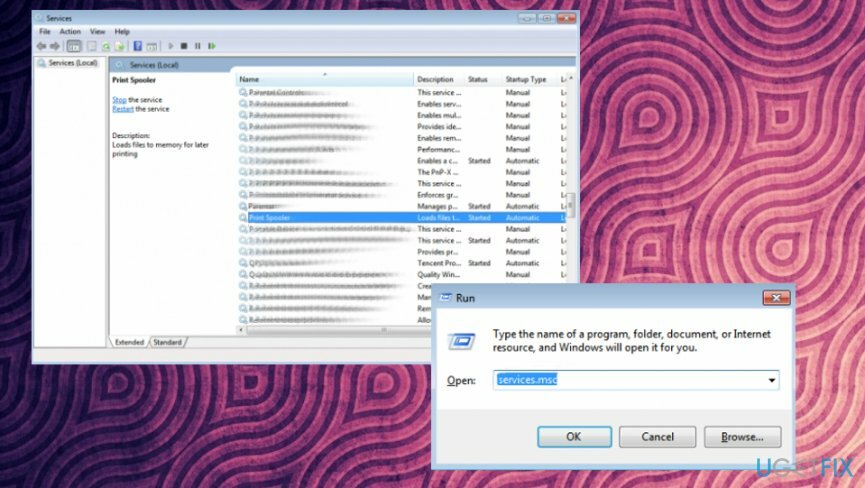
- عندما الخصائص تفتح النافذة ، تحقق من حالة ملف خدمة.
- إذا تم إيقافه ، انقر فوق يبدأ زر.
- تأكد من أن ملف نوع بدء التشغيل يكون تلقائي.
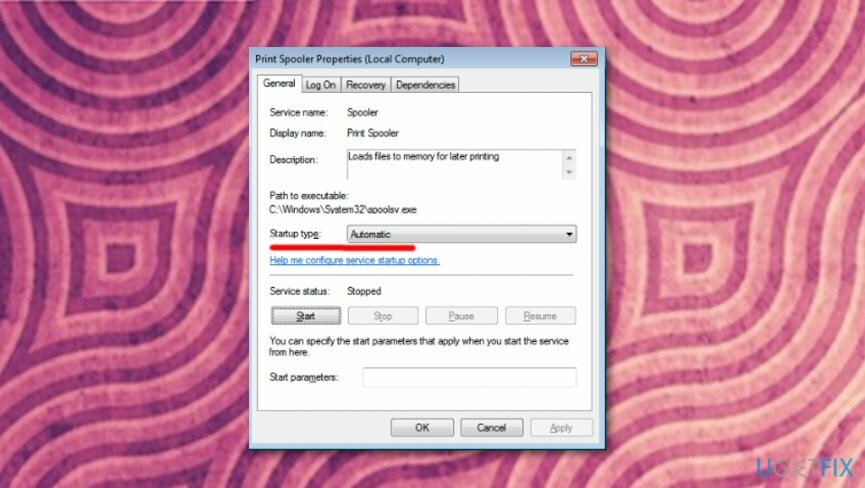
- انقر موافق لحفظ التغييرات وإغلاق كل شيء.
- لكي يتم تنفيذ الإصلاح ، أعد تشغيل النظام.
قم بتعديل السجلات وتحديث برنامج تشغيل الطابعة للتخلص من خطأ "تعذر تثبيت الطابعة"
لإصلاح النظام التالف ، يجب عليك شراء الإصدار المرخص من Reimage Reimage.
نظرًا لأن هذه الطريقة تتطلب إزالة بعض إدخالات التسجيل ، فتأكد من إنشاء نسخ احتياطية للسجل في حالة منع الضرر في حالة الفشل. يمكنك العثور على معلومات حول كيفية عمل نسخة احتياطية من السجلات هنا.
- لتبدأ، تعطيل خدمة Print Spooler. يتم توفير الخطوات بالطريقة السابقة ، باستثناء أنه يجب عليك ذلك قف العملية بدلاً من البدء.
- بعد ذلك ، افتح ملف C: \\ Windows \\ System32 \\ Spool \\ الطابعات الدليل وحذف محتوياته.
- ثم افتح C: \\ Windows \\ System32 \\ Spool \\ Drivers \\ w32x86 المجلد وحذف الملفات المخزنة فيه أيضًا.
- بمجرد الانتهاء ، اضغط على مفتاح Windows + R.، نوع رجديت، و اضغط أدخل / موافق.
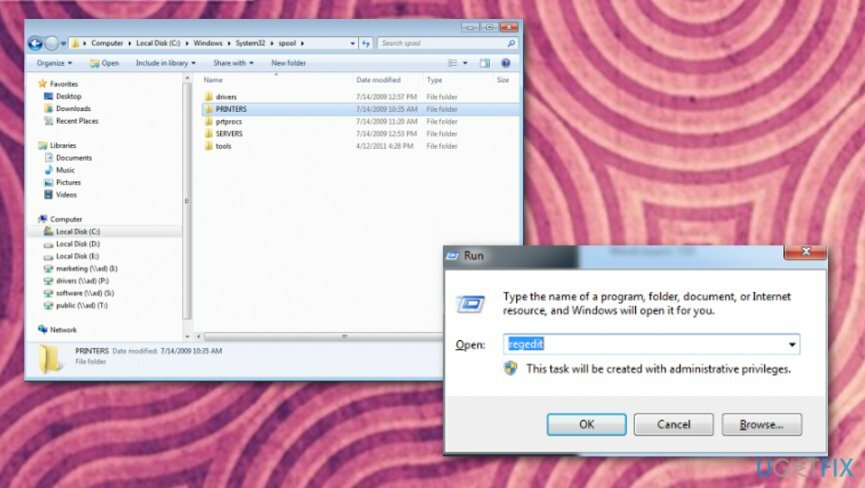
- استخدم الجزء الأيمن للعثور على مفتاح التسجيل التالي:
- HKEY_LOCAL_MACHINE \\ SYSTEM \\ CurrentControlSet \\ Control \\ طباعة \\ البيئات \\ Windows NT x86 \\ Drivers \\ Version-x (الرقم الذي يرمز إلى x يختلف على كل كمبيوتر) (نظام 32 بت).
- HKEY_LOCAL_MACHINE \\ SYSTEM \\ CurrentControlSet \\ Control \\ طباعة \\ البيئات \\ Windows x64 \\ Drivers \\ Version-x (يختلف الرقم الذي يمثل x على كل كمبيوتر) (نظام 64 بت).
- افتح هذا الدليل لمشاهدة كافة إدخالات تسجيل الطابعة. حدد الملف وانقر فوقه بزر الماوس الأيمن وحدد حذف. كرر هذه الخطوات مع كل إدخال في تسجيل الطابعة.
- ثم ابدأ Print Spooler الخدمة وإعادة تشغيل النظام.
- انقر على اليمين مفتاح Windows واختر مدير الجهاز.
- تجد برنامج تشغيل الطابعة، وانقر فوقه بزر الماوس الأيمن وحدد تحديث برنامج التشغيل.
- أخيرًا ، أعد تشغيل النظام.
أعد تثبيت الطابعة
لإصلاح النظام التالف ، يجب عليك شراء الإصدار المرخص من Reimage Reimage.
يمكنك أيضًا محاولة إعادة تثبيت الطابعة وفقًا لتعليمات الشركة المصنعة أو تحديث برنامج التشغيل والبرنامج يدويًا. ربما تحتاج إلى تكرار الخطوات التي قمت بها مسبقًا للتأكد من أنها تعمل.
قم بإصلاح أخطائك تلقائيًا
يحاول فريق ugetfix.com بذل قصارى جهده لمساعدة المستخدمين في العثور على أفضل الحلول للقضاء على أخطائهم. إذا كنت لا تريد المعاناة مع تقنيات الإصلاح اليدوي ، فيرجى استخدام البرنامج التلقائي. تم اختبار جميع المنتجات الموصى بها والموافقة عليها من قبل المتخصصين لدينا. الأدوات التي يمكنك استخدامها لإصلاح الخطأ مدرجة أدناه:
عرض
افعلها الآن!
تنزيل Fixسعادة
يضمن
افعلها الآن!
تنزيل Fixسعادة
يضمن
إذا فشلت في إصلاح الخطأ باستخدام Reimage ، فاتصل بفريق الدعم للحصول على المساعدة. من فضلك ، أخبرنا بكل التفاصيل التي تعتقد أنه يجب أن نعرفها عن مشكلتك.
تستخدم عملية الإصلاح الحاصلة على براءة اختراع قاعدة بيانات تضم 25 مليون مكون يمكنها استبدال أي ملف تالف أو مفقود على كمبيوتر المستخدم.
لإصلاح النظام التالف ، يجب عليك شراء الإصدار المرخص من Reimage أداة إزالة البرامج الضارة.

البقاء مجهول الهوية تمامًا ومنع مزود خدمة الإنترنت و الحكومة من التجسس عليك ، يجب عليك توظيف الوصول إلى الإنترنت الخاص VPN. سيسمح لك بالاتصال بالإنترنت أثناء عدم الكشف عن هويتك تمامًا عن طريق تشفير جميع المعلومات ، ومنع أجهزة التتبع ، والإعلانات ، وكذلك المحتوى الضار. والأهم من ذلك ، أنك ستوقف أنشطة المراقبة غير القانونية التي تقوم بها وكالة الأمن القومي والمؤسسات الحكومية الأخرى من وراء ظهرك.
يمكن أن تحدث ظروف غير متوقعة في أي وقت أثناء استخدام الكمبيوتر: يمكن إيقاف تشغيله بسبب انقطاع التيار الكهربائي ، أ يمكن أن تحدث شاشة الموت الزرقاء (BSoD) ، أو يمكن أن تحدث تحديثات Windows العشوائية للجهاز عندما تذهب بعيدًا الدقائق. نتيجة لذلك ، قد تُفقد واجباتك المدرسية والمستندات المهمة والبيانات الأخرى. ل استعادة الملفات المفقودة ، يمكنك استخدامها استعادة البيانات برو - يبحث في نسخ الملفات التي لا تزال متوفرة على القرص الصلب الخاص بك ويسترجعها بسرعة.